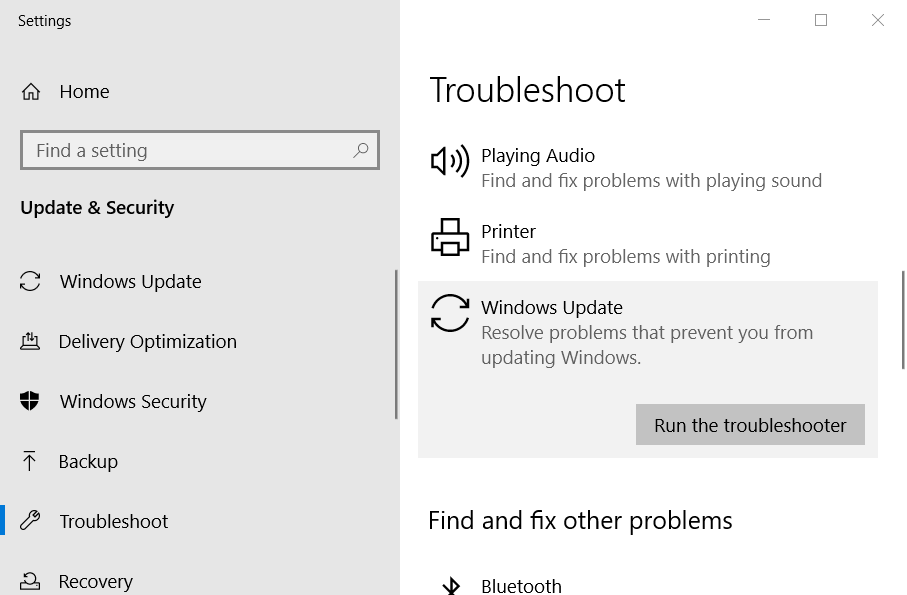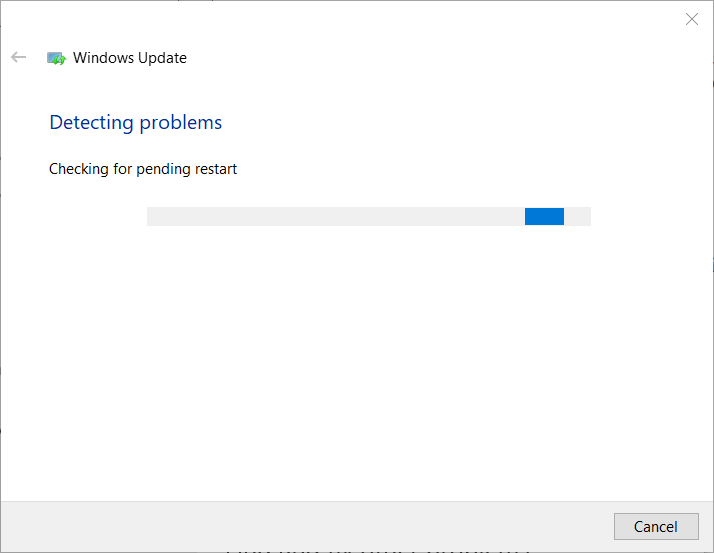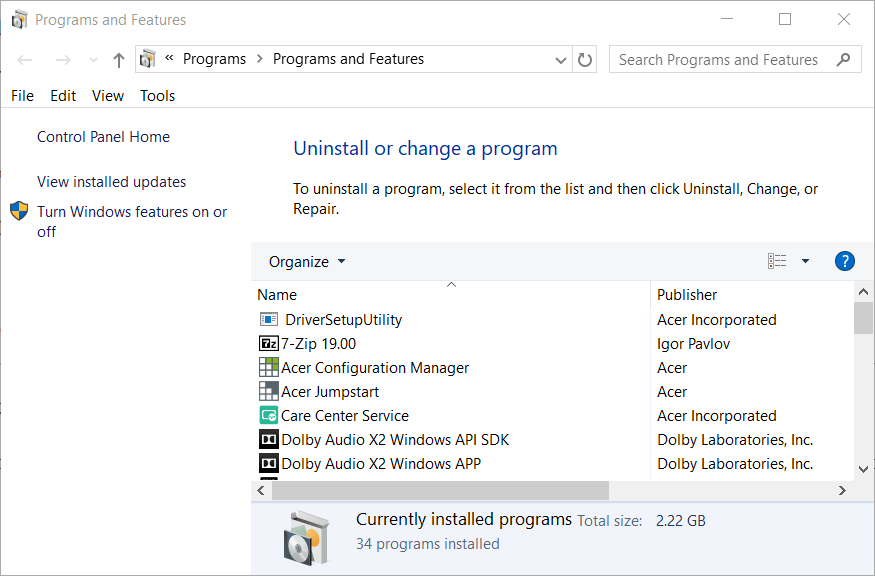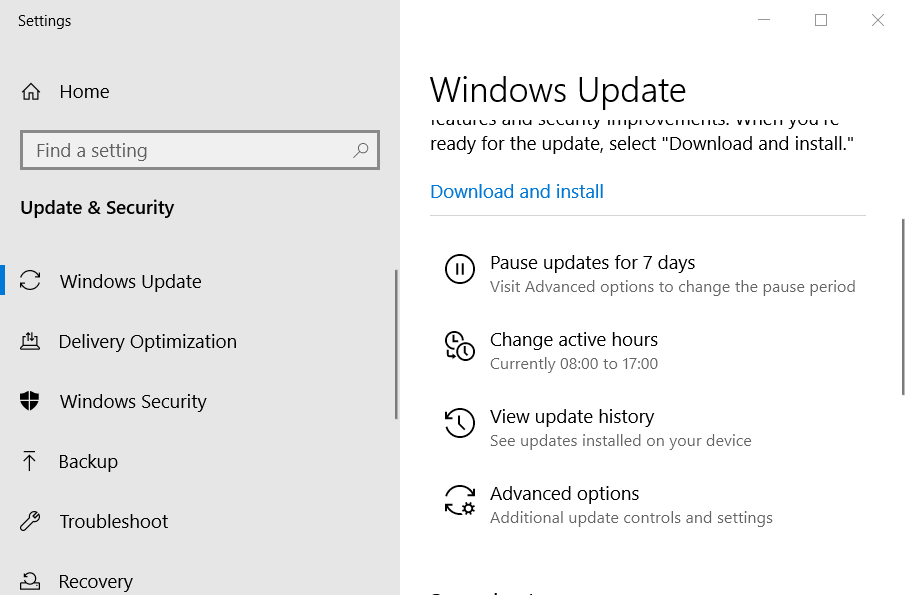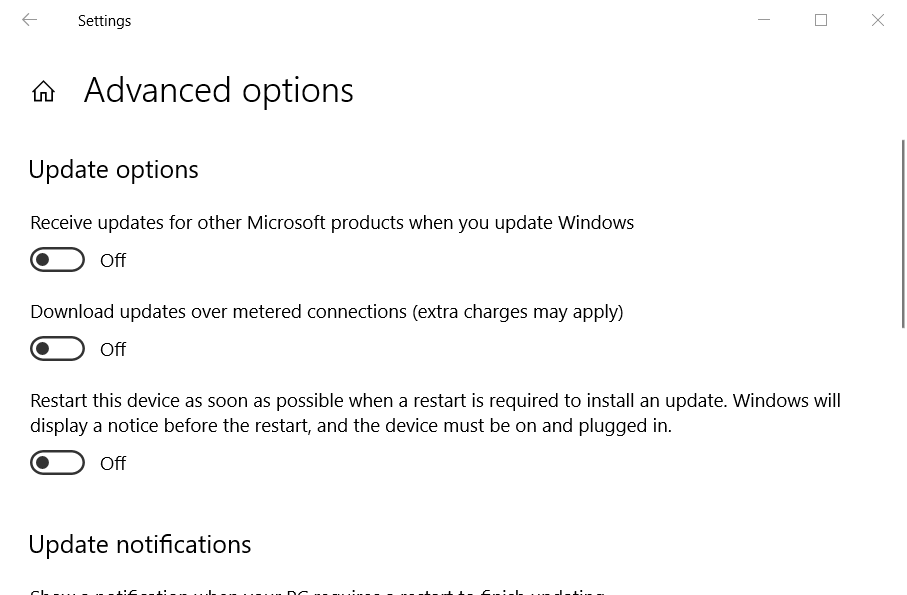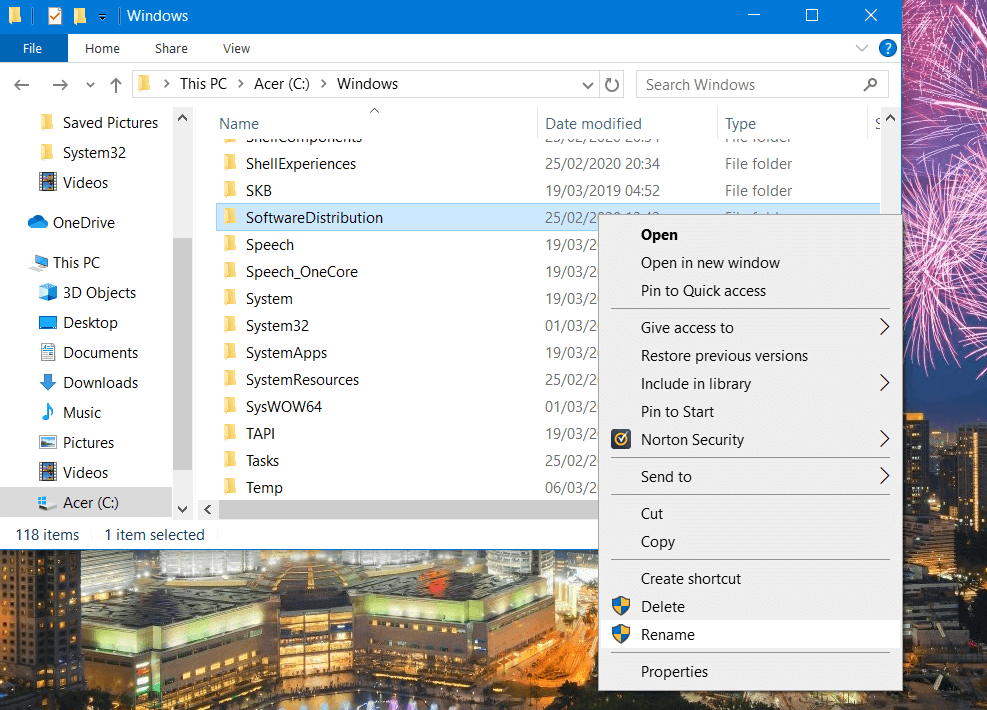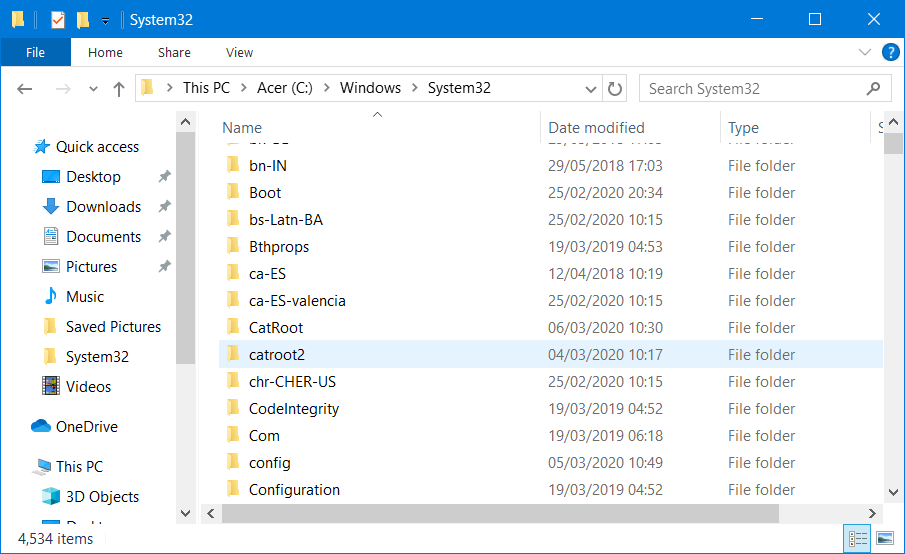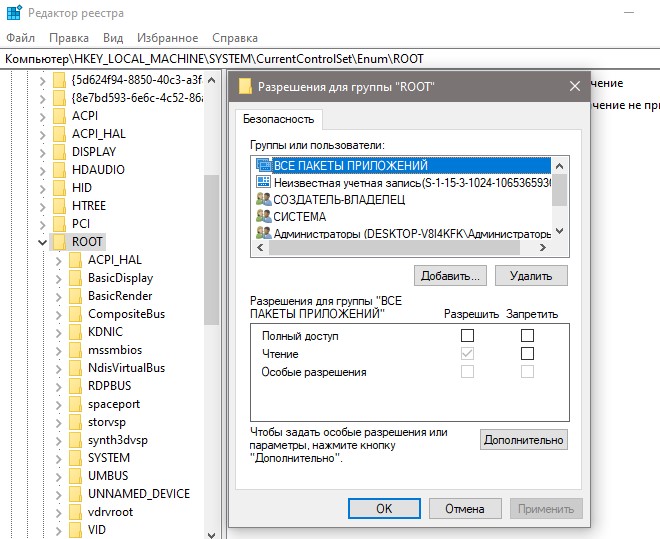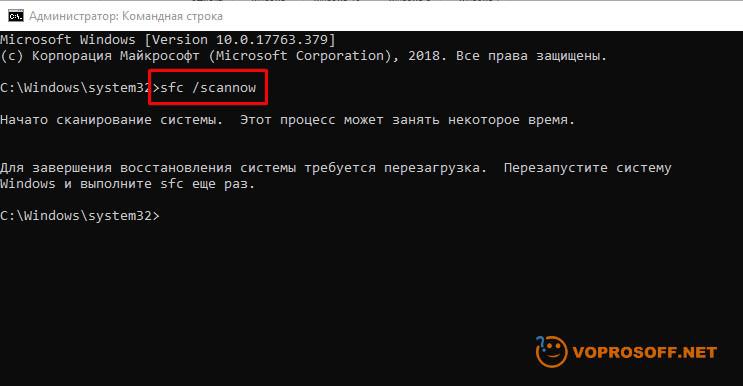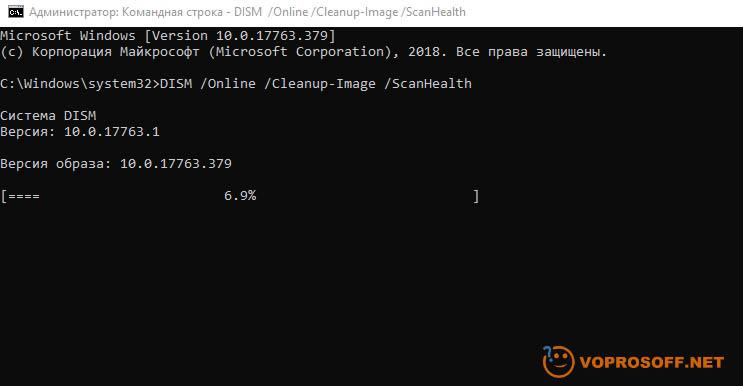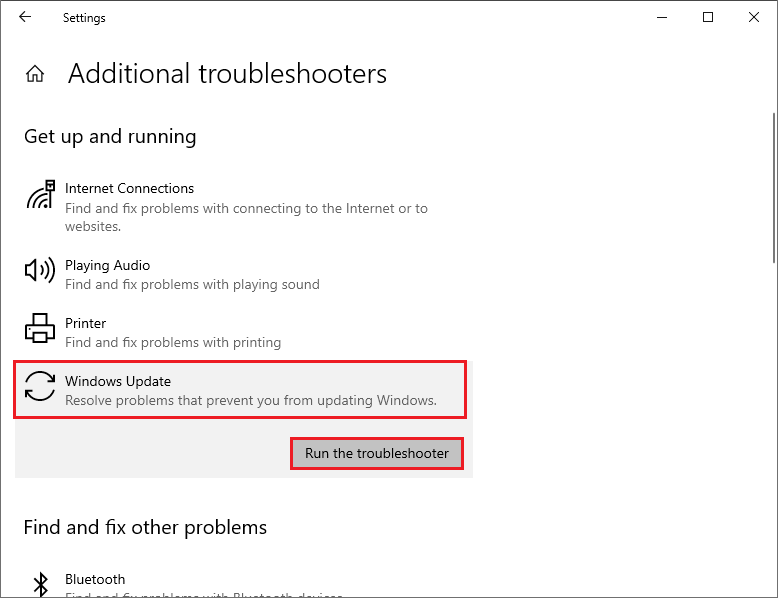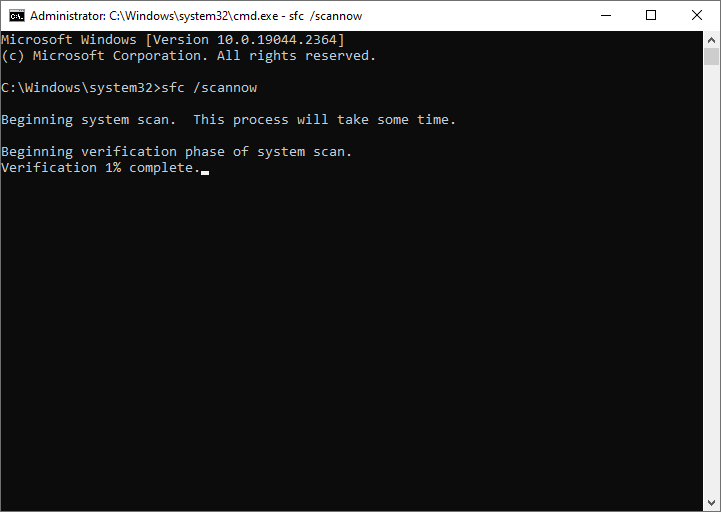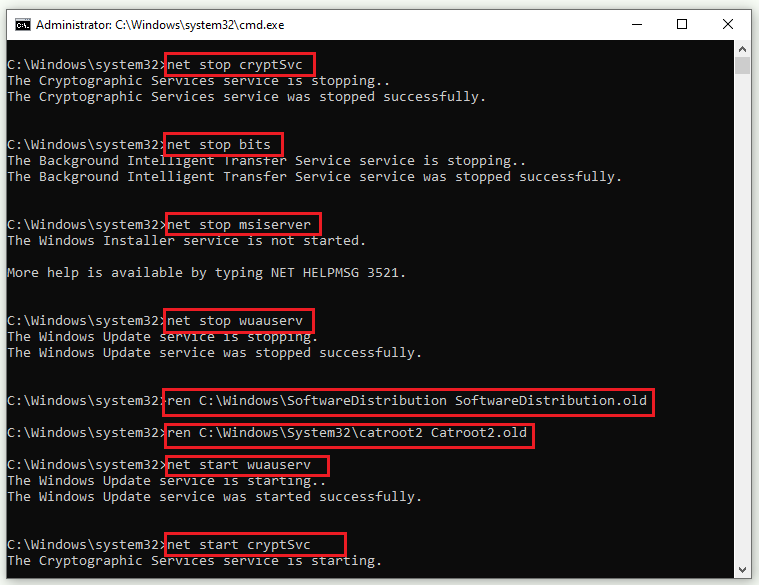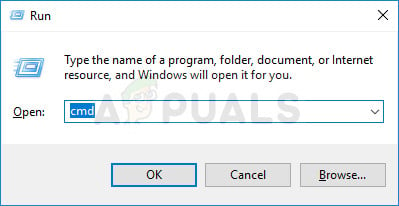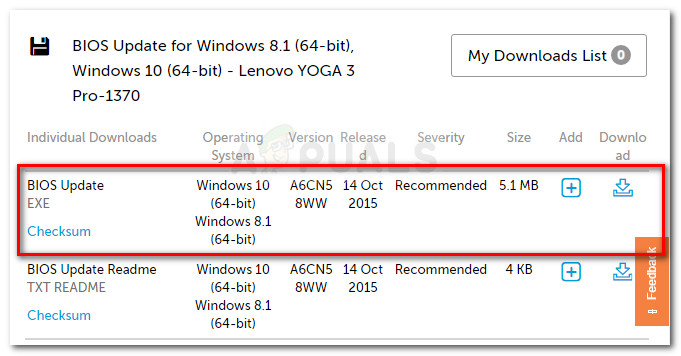Что такое код ошибки Windows 0x800700d8 (09.22.23)
С момента выпуска в Windows 10 было немало проблем и ошибок, включая код ошибки Windows 0x800700d8. Многие пользователи Windows сообщают, что код ошибки 0x800700d8 отображается после невозможности установить обновление или обновление Windows 10.
Если вы столкнетесь с кодом ошибки Windows 0x800700d8 при установке обновлений Windows 10 или обновлении Windows 10, этот пост будет поможет вам.
Код ошибки Windows 0x800700d8 — это код ошибки обновления, предназначенный только для Windows 10. Это сообщение об ошибке обычно возникает при попытке установить обновление Windows 10 или обновление.
Что вызывает код ошибки 0x800700d8 в Windows 10?
Код ошибки обновления 0x800700d8 может появиться по нескольким причинам, в том числе:
Совет для профессионалов: просканируйте свой компьютер на наличие проблем с производительностью, нежелательных файлов, вредоносных приложений и угроз безопасности
которые могут вызвать проблемы в системе или снизить производительность.
Проблемы с бесплатным сканированием для ПК.Специальное предложение. Об Outbyte, инструкции по удалению, лицензионное соглашение, политика конфиденциальности.
- Вмешательство сторонней антивирусной программы — некоторые чрезмерно защищающие антивирусные программы могут препятствовать обмену данными Центра обновления Windows с серверами обновления ОС, что может привести к ошибка обновления
- Медленное сетевое подключение
- Поврежденные компоненты Центра обновления Windows
- Общий сбой обновления Windows
- Несовместимые компоненты Центра обновления Windows
- Несоответствия в зависимостях и компонентах Центра обновления Windows
Независимо от того, что вызывает проблему, знайте, что вы можете исправить код ошибки 0x800700d8 в Windows 10.
Как исправить код ошибки 0x800700d8 в Windows 10
Используйте следующие решения, чтобы исправить ошибку обновления Windows 10 с кодом 0x800700d8.
Решение № 1. Запустите средство устранения неполадок Windows.
Воспользуйтесь встроенным средством устранения неполадок обновления Windows 10, чтобы решить проблему с ошибкой Центра обновления Windows 0x800700d8. Средство устранения неполадок находится в разделе Настройки & gt; Обновить & amp; Безопасность & gt; Инструмент устранения неполадок & gt; Центр обновления Windows & gt; Запустите средство устранения неполадок.
После запуска средства устранения неполадок перезагрузите компьютер и переустановите обновления, чтобы проверить, возникает ли ошибка по-прежнему.
Решение № 2: отключите / удалите стороннюю программу. антивирусное программное обеспечение
Если вы используете на своем компьютере антивирусную программу стороннего производителя, она может помешать обновлению Windows 10 и вызвать ошибку Центра обновления Windows 0x800700d8. Отключение или полное удаление может помочь решить проблему.
Если ошибка устранена после отключения / удаления антивирусной программы, вы можете установить / включить ее снова.
Решение №3: Используйте Windows 10 Помощник по обновлению
В ряде отчетов пользователей ПК указывается, что ошибка Центра обновления Windows 0x800700d8 может возникнуть, если вы установите ожидающее обновление с помощью встроенного компонента Центра обновления Windows. В отчетах также говорится, что эту ошибку можно обойти, установив обновления вручную с помощью помощника по обновлению Windows 10.
Чтобы использовать помощник по обновлению Windows:
Помощник по обновлению должен уметь исправить код ошибки 0x800700d8. Если это не так, попробуйте следующее решение.
Решение № 4. Отключите «Отложить обновления / обновления» (только если применимо)
Вы можете столкнуться с ошибкой Центра обновления Windows 0x800700d8, если ваш компьютер настроен на паузу или отложите обновления / обновления вместо того, чтобы правильно их устанавливать. «Отложить обновления» может задерживать обновления Windows на несколько месяцев.
Обратите внимание, что не все версии Windows имеют эту опцию Windows Update. Чтобы узнать, существует ли он, проверьте Центр обновления Windows и щелкните меню «Дополнительные параметры», чтобы увидеть, включен ли параметр «Отложить обновления», затем снимите флажок и посмотрите, устраняет ли это ошибку.
Решение № 5: Сброс (очистить ) Компоненты Центра обновления Windows
Ошибка Центра обновления Windows 0x800700d8 может быть результатом некоторых незначительных сбоев внутри Центра обновления Windows, которые останавливают установку новых обновлений. Чтобы решить эту проблему, вручную сбросьте соответствующие компоненты и зависимости Центра обновления Windows:
net stop wuauserv
net stop cryptSvc
чистые стоповые биты
net stop msiserver
Эти коды остановят несколько служб, таких как Windows Update, MSI Installer, Cryptographic и BITS.
ren C: \ Windows \ SoftwareDistribution SoftwareDistribution.old
ren C: \ Windows \ System32 \ catroot2 Catroot2.old
Переименование этих двух папок заставит вашу ОС Windows создавать новые папки для хранения файлов обновлений и установки обновлений.
net stop wuauserv
net stop cryptSvc
net stop bit
net stop msiserver
Теперь перезагрузите компьютер и проверьте если вы все еще сталкиваетесь с ошибкой Центра обновления Windows 0x800700d8.
Решение №6: Обновите BIOS
Иногда, когда BIOS и прошивка устарели, вы можете столкнуться с кодом ошибки Центра обновления Windows 0x800700d8. В этом случае просто обновите BIOS и прошивку вашего ПК до последней версии или выпуска с официального сайта производителя и посмотрите, решит ли это проблему. Убедитесь, что вы следуете рекомендациям производителя.
Заключительные мысли
Чтобы ваш компьютер оставался в безопасности и работал оптимально, вам необходимо установить все ожидающие обновления. Невозможность установить обновления Windows, обозначенная кодом ошибки 0x800700d8, может создать проблемы. Если возникает эта проблема, воспользуйтесь одним из следующих решений, чтобы исправить ее.
YouTube видео: Что такое код ошибки Windows 0x800700d8
09, 2023
by Matthew Adams
Matthew is a freelancer who has produced a variety of articles on various topics related to technology. His main focus is the Windows OS and all the things… read more
Updated on March 4, 2021
- Windows Updates are released frequently, but they are very sensitive to corrupted system information.
- The article below will show you how to handle Windows Update error 0x800700d8.
- For more articles covering similar subjects, head to our Windows Update Errors Hub.
- If other things are bothering you, you can also check out our Windows 10 Errors page.
XINSTALL BY CLICKING THE DOWNLOAD FILE
This software will keep your drivers up and running, thus keeping you safe from common computer errors and hardware failure. Check all your drivers now in 3 easy steps:
- Download DriverFix (verified download file).
- Click Start Scan to find all problematic drivers.
- Click Update Drivers to get new versions and avoid system malfunctionings.
- DriverFix has been downloaded by 0 readers this month.
Error 0x800700d8 is one of numerous Windows Update error codes. The error 0x800700d8 messages states:
There were problems installing some updates, but we’ll try again later.
Consequently, users can’t install certain updates when error 0x800700d8 arises. The potential fixes for that issue are pretty similar to other Windows Update error codes that share the same error message.
How do I fix Windows 10 error 0x800700d8?
1. Run the Windows Update troubleshooter
Some users have said that the Windows Update troubleshooter can fix error 0x800700d8.
- To open that troubleshooter, click the Type here to search taskbar button.
- Enter troubleshoot in the Type here to search box.
- Then select Troubleshoot settings to open a list of troubleshooters in Settings.
- Select the Windows Update troubleshooter.
- Click Run the troubleshooter to open the Windows Update troubleshooter.
- If the troubleshooter provides a resolution, click Apply this fix.
2. Uninstall third-party antivirus software
There might be a third-party antivirus utility blocking Windows updates from installing.
- Right-click your Start button to select Run.
- To open the Windows uninstaller, enter appwiz.cpl in Run and click OK.
- Select your third-party antivirus utility.
- Click the Uninstall option.
- Select the Yes option to confirm.
- The antivirus utility might leave behind some residual files.
- The How to remove software leftovers guide provides further details for erasing residual files.
Before uninstalling an antivirus utility, you can try disabling it first. To do so, right-click the antivirus utility’s system tray icon and select a disable or turn off option on its context menu.
If that doesn’t fix error 0x800700d8, uninstall the antivirus software to ensure it isn’t blocking updates.
3. Turn off deferred upgrades
Some users have confirmed they’ve fixed error 0x800700d8 by turning off deferred upgrades in Windows 10.
- Press the Windows key + S keyboard shortcut to open the Type here to search box.
- Enter the keyword Windows Update in search box.
- Then click Windows Update settings to open the window shown directly below.
- Click the Advanced options to open further update settings.
- In more recent Windows 10 versions, you’ll need to select 0 values in both the Choose when updates are installed deferral drop-down menus.
- In older Windows 10 builds, you’ll need to uncheck a selected Defer upgrades check box.
- Restart Windows after disabling deferred updates.
4. Reset Windows Update components
- Reset Windows Update components can fix WU glitches.
- Open Windows 10’s Type here to search utility.
- Enter cmd to search for the Command Prompt.
- Right-click Command Prompt to expand a context menu on when you’ll need to select Run as administrator.
- Next, enter these commands separately and press Return after each:
net stop wuauserv net stop cryptSvc net stop bits net stop msiserver
- Press the Windows key + E hotkey to open File Explorer.
- Go to C: > Windows in File Explorer.
- Right-click the SoftwareDistribution folder and select Rename.
- Enter SoftwareDistribution.old as the new title for that subfolder, and press the Return key.
- Open the C: > Windows > System32 folder in File Explorer.
- Then right-click catroot2 and select Rename to change its folder title to Catroot2.old.
- Open the Command Prompt as administrator.
- Input these commands to restart the previously stopped services:
net start wuauserv net start cryptSvc net start bits net start msiserver
- Restart your desktop or laptop after resetting Windows Update.
Those potential resolutions for error 0x800700d8 are worth a shot. Note that you can manually download required updates from the Microsoft Update Catalog.
Enter the KB numbers for updates in the search box there, and then install any downloaded updates. You can also utilize the Update Assistant to update Windows 10 to a new build version.
Let us know if the solutions above helped you by leaving us your feedback in the comments section below.
Still having issues? Fix them with this tool:
SPONSORED
If the advices above haven’t solved your issue, your PC may experience deeper Windows problems. We recommend downloading this PC Repair tool (rated Great on TrustPilot.com) to easily address them. After installation, simply click the Start Scan button and then press on Repair All.
Newsletter
by Matthew Adams
Matthew is a freelancer who has produced a variety of articles on various topics related to technology. His main focus is the Windows OS and all the things… read more
Updated on March 4, 2021
- Windows Updates are released frequently, but they are very sensitive to corrupted system information.
- The article below will show you how to handle Windows Update error 0x800700d8.
- For more articles covering similar subjects, head to our Windows Update Errors Hub.
- If other things are bothering you, you can also check out our Windows 10 Errors page.
XINSTALL BY CLICKING THE DOWNLOAD FILE
This software will keep your drivers up and running, thus keeping you safe from common computer errors and hardware failure. Check all your drivers now in 3 easy steps:
- Download DriverFix (verified download file).
- Click Start Scan to find all problematic drivers.
- Click Update Drivers to get new versions and avoid system malfunctionings.
- DriverFix has been downloaded by 0 readers this month.
Error 0x800700d8 is one of numerous Windows Update error codes. The error 0x800700d8 messages states:
There were problems installing some updates, but we’ll try again later.
Consequently, users can’t install certain updates when error 0x800700d8 arises. The potential fixes for that issue are pretty similar to other Windows Update error codes that share the same error message.
How do I fix Windows 10 error 0x800700d8?
1. Run the Windows Update troubleshooter
Some users have said that the Windows Update troubleshooter can fix error 0x800700d8.
- To open that troubleshooter, click the Type here to search taskbar button.
- Enter troubleshoot in the Type here to search box.
- Then select Troubleshoot settings to open a list of troubleshooters in Settings.
- Select the Windows Update troubleshooter.
- Click Run the troubleshooter to open the Windows Update troubleshooter.
- If the troubleshooter provides a resolution, click Apply this fix.
2. Uninstall third-party antivirus software
There might be a third-party antivirus utility blocking Windows updates from installing.
- Right-click your Start button to select Run.
- To open the Windows uninstaller, enter appwiz.cpl in Run and click OK.
- Select your third-party antivirus utility.
- Click the Uninstall option.
- Select the Yes option to confirm.
- The antivirus utility might leave behind some residual files.
- The How to remove software leftovers guide provides further details for erasing residual files.
Before uninstalling an antivirus utility, you can try disabling it first. To do so, right-click the antivirus utility’s system tray icon and select a disable or turn off option on its context menu.
If that doesn’t fix error 0x800700d8, uninstall the antivirus software to ensure it isn’t blocking updates.
3. Turn off deferred upgrades
Some users have confirmed they’ve fixed error 0x800700d8 by turning off deferred upgrades in Windows 10.
- Press the Windows key + S keyboard shortcut to open the Type here to search box.
- Enter the keyword Windows Update in search box.
- Then click Windows Update settings to open the window shown directly below.
- Click the Advanced options to open further update settings.
- In more recent Windows 10 versions, you’ll need to select 0 values in both the Choose when updates are installed deferral drop-down menus.
- In older Windows 10 builds, you’ll need to uncheck a selected Defer upgrades check box.
- Restart Windows after disabling deferred updates.
4. Reset Windows Update components
- Reset Windows Update components can fix WU glitches.
- Open Windows 10’s Type here to search utility.
- Enter cmd to search for the Command Prompt.
- Right-click Command Prompt to expand a context menu on when you’ll need to select Run as administrator.
- Next, enter these commands separately and press Return after each:
net stop wuauserv net stop cryptSvc net stop bits net stop msiserver
- Press the Windows key + E hotkey to open File Explorer.
- Go to C: > Windows in File Explorer.
- Right-click the SoftwareDistribution folder and select Rename.
- Enter SoftwareDistribution.old as the new title for that subfolder, and press the Return key.
- Open the C: > Windows > System32 folder in File Explorer.
- Then right-click catroot2 and select Rename to change its folder title to Catroot2.old.
- Open the Command Prompt as administrator.
- Input these commands to restart the previously stopped services:
net start wuauserv net start cryptSvc net start bits net start msiserver
- Restart your desktop or laptop after resetting Windows Update.
Those potential resolutions for error 0x800700d8 are worth a shot. Note that you can manually download required updates from the Microsoft Update Catalog.
Enter the KB numbers for updates in the search box there, and then install any downloaded updates. You can also utilize the Update Assistant to update Windows 10 to a new build version.
Let us know if the solutions above helped you by leaving us your feedback in the comments section below.
Still having issues? Fix them with this tool:
SPONSORED
If the advices above haven’t solved your issue, your PC may experience deeper Windows problems. We recommend downloading this PC Repair tool (rated Great on TrustPilot.com) to easily address them. After installation, simply click the Start Scan button and then press on Repair All.
Newsletter
Что такое код ошибки Windows 0x800700d8 (01.29.23)
С момента выпуска в Windows 10 было немало проблем и ошибок, включая код ошибки Windows 0x800700d8. Многие пользователи Windows сообщают, что код ошибки 0x800700d8 отображается после невозможности установить обновление или обновление Windows 10.
Если вы столкнетесь с кодом ошибки Windows 0x800700d8 при установке обновлений Windows 10 или обновлении Windows 10, этот пост будет поможет вам.
Код ошибки Windows 0x800700d8 — это код ошибки обновления, предназначенный только для Windows 10. Это сообщение об ошибке обычно возникает при попытке установить обновление Windows 10 или обновление.
Что вызывает код ошибки 0x800700d8 в Windows 10?
Код ошибки обновления 0x800700d8 может появиться по нескольким причинам, в том числе:
Совет для профессионалов: просканируйте свой компьютер на наличие проблем с производительностью, нежелательных файлов, вредоносных приложений и угроз безопасности
которые могут вызвать проблемы в системе или снизить производительность.
Проблемы с бесплатным сканированием для ПК.Специальное предложение. Об Outbyte, инструкции по удалению, лицензионное соглашение, политика конфиденциальности.
- Вмешательство сторонней антивирусной программы — некоторые чрезмерно защищающие антивирусные программы могут препятствовать обмену данными Центра обновления Windows с серверами обновления ОС, что может привести к ошибка обновления
- Медленное сетевое подключение
- Поврежденные компоненты Центра обновления Windows
- Общий сбой обновления Windows
- Несовместимые компоненты Центра обновления Windows
- Несоответствия в зависимостях и компонентах Центра обновления Windows
Независимо от того, что вызывает проблему, знайте, что вы можете исправить код ошибки 0x800700d8 в Windows 10.
Как исправить код ошибки 0x800700d8 в Windows 10
Используйте следующие решения, чтобы исправить ошибку обновления Windows 10 с кодом 0x800700d8.
Решение № 1. Запустите средство устранения неполадок Windows.
Воспользуйтесь встроенным средством устранения неполадок обновления Windows 10, чтобы решить проблему с ошибкой Центра обновления Windows 0x800700d8. Средство устранения неполадок находится в разделе Настройки & gt; Обновить & amp; Безопасность & gt; Инструмент устранения неполадок & gt; Центр обновления Windows & gt; Запустите средство устранения неполадок.
После запуска средства устранения неполадок перезагрузите компьютер и переустановите обновления, чтобы проверить, возникает ли ошибка по-прежнему.
Решение № 2: отключите / удалите стороннюю программу. антивирусное программное обеспечение
Если вы используете на своем компьютере антивирусную программу стороннего производителя, она может помешать обновлению Windows 10 и вызвать ошибку Центра обновления Windows 0x800700d8. Отключение или полное удаление может помочь решить проблему.
Если ошибка устранена после отключения / удаления антивирусной программы, вы можете установить / включить ее снова.
Решение №3: Используйте Windows 10 Помощник по обновлению
В ряде отчетов пользователей ПК указывается, что ошибка Центра обновления Windows 0x800700d8 может возникнуть, если вы установите ожидающее обновление с помощью встроенного компонента Центра обновления Windows. В отчетах также говорится, что эту ошибку можно обойти, установив обновления вручную с помощью помощника по обновлению Windows 10.
Чтобы использовать помощник по обновлению Windows:
Помощник по обновлению должен уметь исправить код ошибки 0x800700d8. Если это не так, попробуйте следующее решение.
Решение № 4. Отключите «Отложить обновления / обновления» (только если применимо)
Вы можете столкнуться с ошибкой Центра обновления Windows 0x800700d8, если ваш компьютер настроен на паузу или отложите обновления / обновления вместо того, чтобы правильно их устанавливать. «Отложить обновления» может задерживать обновления Windows на несколько месяцев.
Обратите внимание, что не все версии Windows имеют эту опцию Windows Update. Чтобы узнать, существует ли он, проверьте Центр обновления Windows и щелкните меню «Дополнительные параметры», чтобы увидеть, включен ли параметр «Отложить обновления», затем снимите флажок и посмотрите, устраняет ли это ошибку.
Решение № 5: Сброс (очистить ) Компоненты Центра обновления Windows
Ошибка Центра обновления Windows 0x800700d8 может быть результатом некоторых незначительных сбоев внутри Центра обновления Windows, которые останавливают установку новых обновлений. Чтобы решить эту проблему, вручную сбросьте соответствующие компоненты и зависимости Центра обновления Windows:
net stop wuauserv
net stop cryptSvc
чистые стоповые биты
net stop msiserver
Эти коды остановят несколько служб, таких как Windows Update, MSI Installer, Cryptographic и BITS.
ren C: Windows SoftwareDistribution SoftwareDistribution.old
ren C: Windows System32 catroot2 Catroot2.old
Переименование этих двух папок заставит вашу ОС Windows создавать новые папки для хранения файлов обновлений и установки обновлений.
net stop wuauserv
net stop cryptSvc
net stop bit
net stop msiserver
Теперь перезагрузите компьютер и проверьте если вы все еще сталкиваетесь с ошибкой Центра обновления Windows 0x800700d8.
Решение №6: Обновите BIOS
Иногда, когда BIOS и прошивка устарели, вы можете столкнуться с кодом ошибки Центра обновления Windows 0x800700d8. В этом случае просто обновите BIOS и прошивку вашего ПК до последней версии или выпуска с официального сайта производителя и посмотрите, решит ли это проблему. Убедитесь, что вы следуете рекомендациям производителя.
Заключительные мысли
Чтобы ваш компьютер оставался в безопасности и работал оптимально, вам необходимо установить все ожидающие обновления. Невозможность установить обновления Windows, обозначенная кодом ошибки 0x800700d8, может создать проблемы. Если возникает эта проблема, воспользуйтесь одним из следующих решений, чтобы исправить ее.
YouTube видео: Что такое код ошибки Windows 0x800700d8
01, 2023
Кож ошибки 0x8007000d очень обширный и может встречаться в Windows 10 при обновлении, установке и активации системы. В данной инструкции разберем, как исправить код ошибки 0x8007000d в Windows 10 для разных сценариев.
Ошибка 0x8007000d при установке Windows 10
Если ошибка 0x8007000d появляется при установке Windows 10, то это означает, что повреждена установочная флешка или записанные данные на ней. В этом случае, нужно заново создать установочную флешку, желательно на другой носитель, и повторить установку. Также, отформатируйте флешку в формат ntfs, если будет ошибка, что не удалось найти install.wim.
Если вы видите ошибку «Установщик обнаружил ошибку: 0x8007000d. Недопустимые данные«, то обратитесь к данному руководству.
Ошибка 0x8007000d при обновлении Windows 10
Ошибка 0x8007000d при обновлении появляется, если компоненты центра обновления повреждены или имеются поврежденные системные файлы. Разберем пункты, которые должны устранить данную проблему.
1. Запуск SFC и DISM
Запустите командную строку от имени администратора и введите ниже команды по очереди:
sfc /scannow DISM.exe /Online /Cleanup-image /Scanhealth DISM.exe /Online /Cleanup-image /Checkhealth DISM.exe /Online /Cleanup-image /Restorehealth
2. Сброс компонентов WU
Запустите командную строку от имени админа и введите ниже команды по порядку, нажимая Enter после каждой:
net stop bits net stop wuauserv net stop appidsvc net stop cryptsvc Ren %systemroot%SoftwareDistribution SoftwareDistribution.lol Ren %systemroot%system32catroot2 catroot2.lol net start bits net start wuauserv net start appidsvc net start cryptsvc
3. Вручную установить KB
У Майкрософт есть свой каталог обновлений, где можно отдельно скачать патч и двойным кликом его просто установить. Обратитесь к данному руководству по скачиванию и установке отдельных патчей.
4. Обновить при помощи Media Creation Tool
Перейдите на официальный сайт Microsoft и скачайте утилиту нажав на «Скачать средство сейчас«. При запуске утилиты, выберите «Обновить этот компьютер сейчас» и следуйте рекомендациям на экране.
Ошибка 0x8007000d при активации Windows 10
Если ошибка 0x8007000d появляется при активации Windows 10 вводя команды slmgr, то это может быть связано с недостаточным разрешением для корневого каталога.
- Нажмите Win+R и введите regedit, чтобы отрыть редактор реестра. В реестре перейдите по пути:
HKEY_LOCAL_MACHINESYSTEMCurrentControlSetEnumROOT
- Нажмите правой кнопкой мыши по папке ROOT и выберите «Разрешения».
- В группах выделите «СИСТЕМА» и разрешите галочками полный доступ.
Смотрите еще:
- Код ошибки 4,3,2,1: 0x80070005 при обновлении браузера Chrome
- Ошибка 0x8007000e при обновлении функций в Windows 10
- Ошибка 0x80070003 Центра обновления Windows 10
- Исправить ошибку 0x80070005 обновления Windows 10
- Исправить код ошибки 0x80070002 в Windows 10
[ Telegram | Поддержать ]
Если на компьютере появилась ошибка 0x8007000d, то на жестком диске уже есть файл, который необходим для обновления системы Windows 7, 8 или 10, но к нему не удается получить доступ. В некоторых случаях он оказывается поврежден или недоступен. В результате будет невозможно завершить обновление системы и отдельных ее компонентов. Другой вероятной причиной появления ошибки служат драйвера, которые отсутствуют или были повреждены. Также часто при этом можно видеть сообщение: «Установщик обнаружил ошибку 0x8007000d. Недопустимые данные».
Ошибка 0x8007000d при установке Windows
Указывает на то что установочные файлы повреждены, отсутствуют или не могут быть корректно прочитаны, для исправления ошибки следует использовать другой носитель с установочными файлами — загрузочную флешку или диск заведомо рабочие (проверенные на другом компьютере или ноутбуке), так же крайне не рекомендую использовать сборки, используйте оригинальный образ для создания загрузочных носителей, попробуйте различные программы для записи загрузочной флешки или диска, например UltraISO или Rufus
Исправить 0x8007000d код ошибки на Windows 10
Ошибка активации 0x8007000d – достаточно часто встречаемая проблема. Чаще всего она сигнализирует владельцу ПК о том, что на жестком диске есть какой-то файл, необходимый для работы Центра обновлений, но он является поврежденным. Аналогичную ситуацию иногда вызывают и некоторые драйвера, который также находятся не в исправном состоянии.
Следовательно, всегда возникает вопрос: код ошибки 0x8007000d – как исправить? Об этом мы и поговорим в этом материале.
Может возникать из-за несовместимости драйвера, лучшим решением будет поиск более новой версии драйвера который поддерживает работу с вашей версией WIndows, но если это невозможно, попробуйте использовать средство Устранения несовместимости. Кликните правой кнопкой мыши по файлу-установщику для драйвера и выберите «Исправление неполадок совместимости», запустится мастер обнаружения проблем, который предложит решение, соглашайтесь и пробуйте, если не сработает — повторите процесс изменив настройки предложенного исправления
Либо можно выбрать свойства, перейти на вкладку «Совместимость» и установить настройки вручную:
Поставьте галку «Запустить программу в режиме совместимости с:» выберите в выпадающем списке нужную версию Windows и повторите установку. Вкладка «Совместимость», доступна начиная с Windows 7 и выше. Если таким образом проблему решить не удалось — увы, остается только искать совместимый драйвер.
Решение проблемы при помощи устранения неполадок совместимости
Если проблема появилась при установке драйвера, то стоит прибегнуть к помощи устранения проблем совместимости для данного драйвера:
- Для этого зажимаем клавиши Win+E, после чего переходим в место расположения установщика драйвера, жмем на него правой кнопкой мыши и клацаем “Исправление проблем с совместимостью”.
- В дальнейшем выбираем пункт “Диагностика программы”.
- В следующем окне нужно выбрать проблему из списка, с которой вы столкнулись при попытке установить драйвера, после чего жмем “Далее”.
- Переключаемся между версиями системы и дожидаемся, пока драйвер не начнет работать. Наиболее стабильной версией является Windows 7, поэтому рекомендуем выбрать именно ее.
- Жмем “Далее” и клацаем на пункт “Проверить программу”.
- Включаем установщик, как вы это делали ранее и если установка завершается успешно, то сохраняем параметры настройки совместимости.
Внимание! Если проблема только в совместимости, то это станет ее окончательным решением. Если это не помогло, то двигаемся далее.
Ошибка 0x8007000d при обновлении Windows
Наиболее часто ошибка 0x8007000d встречается при обновлении Windows, в этом случае ее причин может быть достаточно много, одна из наиболее частых — сбойные секторы на жестком диске, поэтому я бы рекомендовал с проверки Smart и тестирования жесткого диска программами HDDScan, MHDD, Victoria или аналогичными. Тестирование и знание в каком состоянии находится жесткий диск никогда не бывает лишним, особенно если Вы не делаете резервных копий, если с жестким диском все в порядке, переходим ко второму пункту — сбросу компонентов центра обновления к исходному состоянию, для этого необходимо выполнить ряд команд. Запустите командную строку от имени Администратора и далее можете либо вводить команды по одной, либо скопировать все разом и вставить в командную строку. Некоторые команды могут вызывать ошибки, нажимайте «Ок» и не обращайте на них внимания, это нормально:
net stop bits net stop wuauserv net stop appidsvc net stop cryptsvc Del “%ALLUSERSPROFILE%Application DataMicrosoftNetworkDownloaderqmgr*.dat cd /d %windir%System32 regsvr32.exe atl.dll regsvr32.exe urlmon.dll regsvr32.exe mshtml.dll regsvr32.exe shdocvw.dll regsvr32.exe browseui.dll regsvr32.exe jscript.dll regsvr32.exe vbscript.dll regsvr32.exe scrrun.dll regsvr32.exe msxml.dll regsvr32.exe msxml3.dll regsvr32.exe msxml6.dll regsvr32.exe actxprxy.dll regsvr32.exe softpub.dll regsvr32.exe wintrust.dll regsvr32.exe dssenh.dll regsvr32.exe rsaenh.dll regsvr32.exe gpkcsp.dll regsvr32.exe sccbase.dll regsvr32.exe slbcsp.dll regsvr32.exe cryptdlg.dll regsvr32.exe oleaut32.dll regsvr32.exe ole32.dll regsvr32.exe shell32.dll regsvr32.exe initpki.dll regsvr32.exe wuapi.dll regsvr32.exe wuaueng.dll regsvr32.exe wuaueng1.dll regsvr32.exe wucltui.dll regsvr32.exe wups.dll regsvr32.exe wups2.dll regsvr32.exe wuweb.dll regsvr32.exe qmgr.dll regsvr32.exe qmgrprxy.dll regsvr32.exe wucltux.dll regsvr32.exe muweb.dll regsvr32.exe wuwebv.dll netsh winsock reset netsh winhttp reset proxy net start bits net start wuauserv net start appidsvc net start cryptsvc
Затем пробуйте установить обновления. Если они по прежнему не устанавливаются и вы получаете ошибку 0x8007000d попробуйте рекомендации по восстановлению работоспособности Центра обновлений и устранению любых ошибок -для Windows 7, Server2008 и Windows 10, 8.1, Server 2012
Если ничего не помогает — пишите в комментарии, разберемся вместе.
Почему появляется ошибка?
0x8007000d ошибка обновления Windows 10 происходит в основном из-за двух причин:
- Повреждены системные файлы;
- Устарели компоненты системы загрузки и интеграции новых патчей;
Код 0x8007000d появляется при попытке загрузки и установки обновлений или при активации ОС или продукта MS Office. Эта неисправность также известна как сбой активации и появляется, когда файлы активации не найдены.
Любое изменение ОС затрагивает основные файлы. Причем постоянно идет сверка на соответствие с «заводским» состоянием. Если какой-либо элемент не отвечает заданным параметрам, то система отказывается проводить обновление. Потому что, это потенциально приведет к окончательной поломке.
Для того, чтобы исправить эту проблему, необходимо проверить различные элементы системы.
Как избавиться от ошибки 0x8007000d в ходе установки Виндовс 10
Для решения данной дисфункции необходимо выполнить следующие шаги, указанные ниже. При этом если вы ставите Виндовс 10 с нуля, и у вас возникла данная проблема, рекомендуется использовать альтернативные инсталляционные файлы, который можно как поискать в сети, так и воспользоваться сайтом Майкрософт.
Шаг №1. Удалите (отключите) лишние программы
Если вы осуществляете установку Виндовс 10 из Виндовс 7 (или просто производите обновление системы) попробуйте отключить (удалить) запущенные сторонние программы, отключите антивирус и брандмауэр, а уже затем попробуйте установить требуемое обновление.
Шаг №2. Используйте специальный инструмент от Майкрософт
Следующим шагом станет применение инструмента устранения неполадок от Майкрософт, позволяющего выявить и исправить проблемы, возникающие при обновлении Виндовс. Скачайте и запустите данный инструмент, и руководствуйтесь его дальнейшими подсказками для исправления ошибки. Если это не дало действенного эффекта, идём дальше.
Шаг №3. Восстановите имеющийся образ Виндовс
Запустите командную строку, в которой последовательно наберите следующие директивы:
Затем вновь попробуйте выполнить обновление вашей системы.
Шаг №4. Перезапустите службы обновления
Следующим шагом является перезапуск служб, ответственных за обновление Виндовс.
Шаг №5. Установите обновление «KB947821»
Перейдите на сайт Майкрософт, выберите указанное обновление для Виндовс 10, и установите его в систему.
Затем загрузитесь в безопасном режиме, запустите командную строку, и в ней последовательно введите:
Потом загрузитесь уже в обычном режиме, и просмотрите результат.
Шаг №6. Используйте инструментарий утилиты sfc
Для проверки целостности системных файлов также можно воспользоваться функционалом утилиты sfc, позволяющей проверить, и при необходимости восстановить, целостность упомянутых файлов. Для работы с ней вновь запустите командную строку, в которой наберите:
Шаг №7. Выполните откат системы на раннюю стабильную точку
В некоторых случаях действенным вариантом решения проблемы 0x8007000d в Windows 10 стал откат системы на ранее, более стабильное, состояние.
Причины ошибки с кодом 0x8007000d
Непосредственный перечень причин, вызывающих данную ошибку 0x8007000d, может быть следующим:
- Установочные файлы Виндовс 10 отсутствуют или повреждены;
- Антивирусная программа (или брандмауэр) блокирует запуск установочных файлов (особенно в ситуации, когда происходит обновление с более архаичной версии Виндовс до Виндовс 10);
- Некорректно работает «Центр обновлений» Виндовс;
- При попытке ввести ключ (подобная ошибка 0x80070426);
- На правильно работают драйвера к каким-либо компонентам PC;
- Отсутствует необходимое обновления KB947821 для вашей версии ОС.
Вариант первый
Он подойдет в том случае, если ситуация «Windows 10 активация 0x8007000d» возникает при попытке установить какой-то нужный драйвер, но он оказывается несовместимым.
В этом случае помогают такие действия:
- Одновременно нажав Win и E, перейти в Проводник.
- Совершить переход в папку, содержащую в себе инсталляционный пакет с проблемным драйвером.
- Использовать ПКМ на файле установки. Откроется допменю, где нужно выбрать «Исправление проблем с совместимостью».
- Перейти в раздел, отвечающий за диагностику.
- Активируется экранчик с перечнем возможных проблем. Выбрать необходимые и кликнуть на «далее».
- В предложенном списке сделать выбор в пользу одной из версий ОС. Семерка считается очень стабильной, но если на ПК используется более свежий вариант, то можно следует выбрать его. То есть – Восьмерку или Десятку.
- Опять нужно будет нажать на «далее», после чего – на предложение «проверить…».
Теперь можно попробовать возобновить процедуру инсталляции. Если она закончится удачно, то нажать на сохранение именно этих параметров для данной программы.
Вероятные причины проблемы
Описываемый код ошибки относится к распространенным техническим сбоям.
Разработчики компании Microsoft выделяют несколько сценариев, которые провоцируют ее появление:
Ошибка обновления может появиться по причине сбоя внутренних компонентов операционки. Также антивирусные программы могут блокировать запуск установочных файлов.
Выявить причину неполадки с первого раза не всегда удается даже системному специалисту. Чтобы исправить проблему, рядовому пользователю придется узнать, по какой причине произошла ошибка.
Что такое ошибка 0x8007000d и из-за чего может возникнуть
Это очень распространённый чисто технический сбой. Он частенько беспокоит владельцев компьютеров, работающих на базе ОС семейства Windows. Проблема частая и весьма неприятная. Причин, по которым она возникает, может быть несколько: сбой прямо при вводе ключа для активации, ошибки, появившиеся при обновлении драйверов, просто из-за внутреннего сбоя отдельных компонентов данной операционной среды. Выявить причину с наскока не всегда удаётся даже профессиональному системному администратору.
Вам придётся постараться, чтобы определить, по какому из 4 основных сценариев возникла замеченная установщиком Windows с кодом 0x8007000d. Под этой аббревиатурой зашифрованы данные с вызванные грубым нарушением внутренней логики Виндовс.
Ошибка 0x8007000d, возникающая в Windows 7, 8 и 10, говорит о повреждении установочных файлов, их отсутствии или невозможности прочтения. Происходит это по многим причинам, а для исправления ошибки можно воспользоваться другой загрузочной флешкой или диском, а также дополнительно проверить системные файлы.
System File Checker
Начнем с проверки системы встроенной в Windows утилитой System File Checker. Она проверяет системные файлы на целостность, так как именно в случае их повреждения часто выходит ошибка 0x8007000d.
Запустить System File Checker можно через Командную строку от имени администратора. Через команду cmd в окне «Выполнить» (win+R). Командная строка по умолчанию запускается без прав администратора, поэтому лучше открыть ее через «Пуск».
Если у вас Windows 7 или 8, найдите в списке папку «Стандартные», нажмите правой кнопкой мыши на Командной строке и выберите «Запустить от имени Администратора». В операционной системе Windows 10 нужно перейти в «Пуск», найти раздел «Служебные – Windows» и нажать правой кнопкой на Командной строке. Далее выберите «Дополнительно» и нажмите на «Запуск от имени администратора».
Оказавшись в Командной строке, впишите команду sfc /scannow. Нажмите Enter, после чего начнется сканирование системных файлов (может потребоваться перезагрузка, как на скриншоте), а найденные ошибки и повреждения будут устранены. После завершения проверки попробуйте установить Windows, и проверьте, исчезла ли теперь ошибка 0x8007000d.
Использование другого образа
Если причина ошибки в повреждении образа установочного диска с Windows, попробуйте заново его перезаписать на флешку или диск. Если это не поможет, скачайте в сети новый дистрибутив, заведомо рабочий.
Когда ошибка 0x8007000d появляется при установке системы с диска, попробуйте сделать это с флешки. Перенесите на нее все файлы с диска и попробуйте установить систему. Отметим, что для установки Windows 8 и 10 не требуется создание загрузочной флешки с помощью специализированных программ. Главное при установке Windows войти в Bios (клавиша F2 или Del), и выбрать в разделе Boot загрузку с flash-карты.
Системная утилита DISM
Автор считает, что эти материалы могут вам помочь:
В операционную систему Windows встроена системная программа DISM. Аббревиатура расшифровывается, как «Система обслуживания развертывания и управления ими». Она помогает восстановить образ системы для устранения проблем с установкой или обновлением Windows.
Откройте Командную строку и введите поочередно несколько команд для проверки, сканирования и восстановления образа:
- DISM /Online /Cleanup-Image /CheckHealth
- DISM /Online /Cleanup-Image /ScanHealth
- DISM /Online /Cleanup-Image /RestoreHealth
После ввода каждой из них нужно дождаться завершения процесса проверки или сканирования, прежде чем вводить следующую команду. Когда все три операции будут выполнены, попробуйте установить Windows еще раз.
Каждый раз, когда вы делитесь этой статьей в социальной сети, ее автор становится немного счастливее! Пожалуйста нажмите на одну из кнопок выше!
Содержание
- Код ошибки 0x8007000d, решения для всех случаев ее возникновения
- Ошибка 0x8007000d при установке Windows
- Ошибка 0x8007000d при активации Windows
- Ошибка 0x8007000d при установке драйверов
- Ошибка 0x8007000d при обновлении Windows
- Windows не удается открыть необходимый файл c sources install wim код ошибки 0 8007000d
- Вопрос
- Ответы
- Ошибка 0x8007000d при установке Windows
- Windows не удается открыть необходимый файл c sources install wim код ошибки 0 8007000d
- Вопрос
- Ответы
- 0x8007000d ошибка обновления Windows 10
- Почему появляется ошибка?
- Методы решения ошибки
- Метод 1: запуск проверки файлов
- Метод 2: средства устранения неполадок
- Метод 3: применить редактор групповой политики
- Вывод
Код ошибки 0x8007000d, решения для всех случаев ее возникновения
Ошибка с кодом 0x8007000d, возникает в нескольких разных ситуациях — при установке Windows, при активации, при установке обновлений Windows, в этой статье я расскажу о всех способах исправления ошибки 0x8007000d в зависимости от ситуации в которой она возникла.
Ошибка 0x8007000d при установке Windows
Указывает на то что установочные файлы повреждены, отсутствуют или не могут быть корректно прочитаны, для исправления ошибки следует использовать другой носитель с установочными файлами — загрузочную флешку или диск заведомо рабочие (проверенные на другом компьютере или ноутбуке), так же крайне не рекомендую использовать сборки, используйте оригинальный образ для создания загрузочных носителей, попробуйте различные программы для записи загрузочной флешки или диска, например UltraISO или Rufus
Ошибка 0x8007000d при активации Windows
Ошибка возникает из-за неправильных прав доступа к ветке реестра — HKEY_LOCAL_MACHINESYSTEMCurrentControlSetEnumRoot вы можете либо зайти в редактор реестра и вручную дать доступ к этому разделу системной учетной записи (система в русской версии Windows system в английской) либо использовать автоматическое исправление от Microsoft
Ошибка 0x8007000d при установке драйверов
Может возникать из-за несовместимости драйвера, лучшим решением будет поиск более новой версии драйвера который поддерживает работу с вашей версией WIndows, но если это невозможно, попробуйте использовать средство Устранения несовместимости. Кликните правой кнопкой мыши по файлу-установщику для драйвера и выберите «Исправление неполадок совместимости», запустится мастер обнаружения проблем, который предложит решение, соглашайтесь и пробуйте, если не сработает — повторите процесс изменив настройки предложенного исправления
Либо можно выбрать свойства, перейти на вкладку «Совместимость» и установить настройки вручную:
Поставьте галку «Запустить программу в режиме совместимости с:» выберите в выпадающем списке нужную версию Windows и повторите установку. Вкладка «Совместимость», доступна начиная с Windows 7 и выше. Если таким образом проблему решить не удалось — увы, остается только искать совместимый драйвер.
Ошибка 0x8007000d при обновлении Windows
Наиболее часто ошибка 0x8007000d встречается при обновлении Windows, в этом случае ее причин может быть достаточно много, одна из наиболее частых — сбойные секторы на жестком диске, поэтому я бы рекомендовал с проверки Smart и тестирования жесткого диска программами HDDScan, MHDD, Victoria или аналогичными. Тестирование и знание в каком состоянии находится жесткий диск никогда не бывает лишним, особенно если Вы не делаете резервных копий, если с жестким диском все в порядке, переходим ко второму пункту — сбросу компонентов центра обновления к исходному состоянию, для этого необходимо выполнить ряд команд. Запустите командную строку от имени Администратора и далее можете либо вводить команды по одной, либо скопировать все разом и вставить в командную строку. Некоторые команды могут вызывать ошибки, нажимайте «Ок» и не обращайте на них внимания, это нормально:
Если ничего не помогает — пишите в комментарии, разберемся вместе.
Источник
Windows не удается открыть необходимый файл c sources install wim код ошибки 0 8007000d
Вопрос
У меня не первый раз возникает проблема при развертывании Windows Server 2012R2 и по факту уже Windows Server 20016. На старте установки выходит следующее сообщение:
— Образы скачиваются через центр VLSC. И Internet Explorer’ом и другими браузерами.
— Образ Server 2016 скачивался с сайта майкрософт (Trial)
— Пишу как правило через ULtra USO на флеш носитель (на разные) как «зарузочный жесткий диск»
— Образы скачивались несколько раз, в разное время
— С имеющихся флеш носителей встают все версии клиенсткие и Win7 и 8 без проблем
Прошу помочь разобраться с этой ошибкой, или подсказать где капать ее решение
Ответы
У меня не первый раз возникает проблема при развертывании Windows Server 2012R2 и по факту уже Windows Server 20016. На старте установки выходит следующее сообщение:
— Образы скачиваются через центр VLSC. И Internet Explorer’ом и другими браузерами.
— Образ Server 2016 скачивался с сайта майкрософт (Trial)
— Пишу как правило через ULtra USO на флеш носитель (на разные) как «зарузочный жесткий диск»
— Образы скачивались несколько раз, в разное время
— С имеющихся флеш носителей встают все версии клиенсткие и Win7 и 8 без проблем
Прошу помочь разобраться с этой ошибкой, или подсказать где капать ее решение
Источник
Ошибка 0x8007000d при установке Windows
Ошибка 0x8007000d при установке windows 7 могут возникать по нескольким причинам. Ниже мы опишем основные причины появление данной ошибки и методы её устранения.
Как устранить ошибку 0x8007000d
Во первых может быть поврежден сам образ установочного диска, можно попробовать перезаписать заново этот образ и если после этого ни чего не изменится, то нужно попытаться скачать другой дистрибутив, желательно с официального сайта Microsoft, так как скаченные с торрентов дистрибутивы, часто бывают не совсем корректно настроенные. Во вторых нужно попробовать заменить кабель / шлейф от жесткого диска, может дело в нём. Часто причина кроется именно в этом. Так же проблема может скрываться в самом CD-rom. Тут нужно либо заменить сам привод, либо попробовать записать образ на флешку и попытаться установить windows с флешки. Если вы ни когда не устанавливали windows с флешки и не знаете, как записать образ на флешку, найти инструкцию можно будет на нашем сайте. Самый простой и быстрый способ записать образ Windows это воспользоваться программой UltraISO. Что бы разобраться с этой программой не требуется высоких знаний, она проста в использование и с ней разберется даже обычный пользователь. Конечно же, перед установкой системы, желательно отформатировать жесткий диск подключив его к другому стационарному компьютеру, и если диск проработал ни один год, то проверить его на ошибки, это можно сделать программой Victoria. Последнее что мы порекомендуем, это зайти в настройки BIOS сначала сбросить его до заводских настроек, затем в меню boot выставить приоритет на жесткий диск, а самим после перезагрузки зайти в меню загрузки и от туда уже выбрать источник загрузки флешку или CD-rom. Это основные причины появления ошибки 0x8007000d при установки Windows.
Источник
Windows не удается открыть необходимый файл c sources install wim код ошибки 0 8007000d
Вопрос
У меня не первый раз возникает проблема при развертывании Windows Server 2012R2 и по факту уже Windows Server 20016. На старте установки выходит следующее сообщение:
— Образы скачиваются через центр VLSC. И Internet Explorer’ом и другими браузерами.
— Образ Server 2016 скачивался с сайта майкрософт (Trial)
— Пишу как правило через ULtra USO на флеш носитель (на разные) как «зарузочный жесткий диск»
— Образы скачивались несколько раз, в разное время
— С имеющихся флеш носителей встают все версии клиенсткие и Win7 и 8 без проблем
Прошу помочь разобраться с этой ошибкой, или подсказать где капать ее решение
Ответы
У меня не первый раз возникает проблема при развертывании Windows Server 2012R2 и по факту уже Windows Server 20016. На старте установки выходит следующее сообщение:
— Образы скачиваются через центр VLSC. И Internet Explorer’ом и другими браузерами.
— Образ Server 2016 скачивался с сайта майкрософт (Trial)
— Пишу как правило через ULtra USO на флеш носитель (на разные) как «зарузочный жесткий диск»
— Образы скачивались несколько раз, в разное время
— С имеющихся флеш носителей встают все версии клиенсткие и Win7 и 8 без проблем
Прошу помочь разобраться с этой ошибкой, или подсказать где капать ее решение
Источник
0x8007000d ошибка обновления Windows 10
Многие пользователи сталкиваются с ошибкой 0x8007000d при попытке обновить Виндовс 10 до последней версии. После появления этого сообщения, пользователи операционной системы от Microsoft больше не могут получать ежемесячные обновления безопасности. Иногда получается инициализировать процесс получения новой версии, но неисправность опять появится на старте закачки файлов или уже в процессе интеграции нововведений.
Почему появляется ошибка?
0x8007000d ошибка обновления Windows 10 происходит в основном из-за двух причин:
Код 0x8007000d появляется при попытке загрузки и установки обновлений или при активации ОС или продукта MS Office. Эта неисправность также известна как сбой активации и появляется, когда файлы активации не найдены.
Любое изменение ОС затрагивает основные файлы. Причем постоянно идет сверка на соответствие с «заводским» состоянием. Если какой-либо элемент не отвечает заданным параметрам, то система отказывается проводить обновление. Потому что, это потенциально приведет к окончательной поломке.
Для того, чтобы исправить эту проблему, необходимо проверить различные элементы системы.
Методы решения ошибки
Поскольку современные операционные системы – это сложный модульный инструмент, в нем часто возникают сбои. Поэтому Microsoft также разрабатывает специальные штатные утилиты, способные восстановить системные файлы, устранить проблемы и восстановить предыдущее рабочее состояние Виндовс без ошибки 0x8007000d.
Метод 1: запуск проверки файлов
Данная программа является штатной для ОС и запускается из командной строки. Чтобы попробовать исправить код неисправности 0x8007000d сделайте:
dism /online /cleanup-image /restorehealth
dism /online /cleanup-image /StartComponentCleanup
Метод 2: средства устранения неполадок
Это встроенная утилита, которая может помочь вам исправить некоторые общие проблемы, в том числе 0x8007000d ошибку обновления Windows 10.
Программа работает автоматически. Придется подождать пока операция закончится.
Метод 3: применить редактор групповой политики
Редактор групповой политики также может быть полезен для исправления неисправности с кодом 0x8007000d. Некоторые пользователи подтверждают, что это может помочь. Так что, стоит попробовать.
Вывод
Вышеперечисленные способы исправления кода ошибки 0x8007000d помогают большинству пользователей. Тем не менее, у некоторых пользователей может не получиться избавиться от проблемы. Самым верным способом устранить неполадку является чистая переустановка операционной системы. В любом случае, изначально попробуйте представленные методы.
Источник
-
Home
-
Partition Manager
- How to Fix Windows Update Error 0x800700d8? Try These Ways
By Alin |
Last Updated
Some Windows users reported that they encountered the error code 0x800700d8 when trying to update Windows. Why does this issue occur? How to fix it? You can read this post of MiniTool Partition Wizard to find the answers.
Sometimes, you may encounter various errors when trying to install certain updates or after a failed upgrade to Windows from an older Windows version, such as 0x8031004a, 0xc1900104, 0x800f8011, etc. One of these errors is 0x800700d8, which may prevent you from installing some updates.
What Causes the 0x800700d8 Error
There are multiple reasons why you may see this error code. Some of the most common ones are:
- Corrupted Windows Update components
- Slow network connectivity
- Interference with third-party antivirus software
- The Windows 10 client PC is configured to defer upgrades
Fortunately, there are some effective solutions that you can try to fix this error. Below is how to fix the Windows update error 0x800700d8.
Method 1. Run the Windows Update Troubleshooter
You can run the Windows Update troubleshooter to fix the error code 0x800700d8. To do so, follow these steps:
Step 1. Press Win + I to open Settings. Then click Update & Security > Troubleshoot > Additional troubleshooters.
Step 2. In the next window, click Windows Update and select Run the troubleshooter.
Step 3. Then follow the on-screen instructions to complete the process. Once done, restart your system.
Method 2. Disable or Uninstall Third-Party Security Software
Sometimes, Firewall and antivirus programs can interfere with Windows update and cause the error. To fix the error code 0x800700d8, you can disable or remove all third-party antivirus programs from your PC using the dedicated removal tool. Besides, you can see this post to temporarily disable antivirus on Windows 10.
Method 3. Run SFC
Sometimes, the Windows update error can be caused by corrupted system files. You can run SFC (System File Checker) to repair corrupted system files.
Step 1. Press Win + R to open the Run box. Then type cmd and press Ctrl + Shift + Enter to run Command Prompt as administrator.
Step 2. In the command window, type sfc /scannow and press Enter.
Step 3. Once done, restart your PC and check if the issue is fixed.
If you encounter issues like SFC scannow not working, you can use MiniTool Partition Wizard to check file system errors and bad sectors. Click the following button to download MiniTool Partition Wizard, and then follow this guide.
MiniTool Partition Wizard FreeClick to Download100%Clean & Safe
Method 4. Reset Windows Update Components
You can try resetting Windows Update components to get rid of the 0x800700d8 error. Here’s how to do that:
Step 1. Run Command Prompt as administrator. Then type the following commands in order and press Enter after each one.
net stop cryptsvc
net stop bits
net stop msiserver
net stop wuauserv
ren C:WindowsSoftwareDistribution SoftwareDistribution.old
ren C:WindowsSystem32catroot2 Catroot2.old
net stop cryptsvc
net start bits
net stop msiserver
net start wuauserv
Step 2. Once done, restart your computer and check if the issue is solved.
Method 5. Update BIOS
The 0x800700d8 error may occur when the BIOS or firmware are outdated or incompatible. To fix this, you need to update your firmware and BIOS to the latest version available from your device manufacturer’s website. You can follow this guide to check BIOS version and update BIOS.
Method 6. Manually Download and Install the Update
In addition to the above methods, you can try fixing the error code 0x800700d8 by manually downloading and installing Windows updates using Media Creation Tool or from Microsoft Update Catalog. You can follow this guide: [Tutorial] How to Download & Install Windows 10 Updates Manually.
Conclusion
There are 6 solutions introduced in this post. We hope that one of these solutions can help you fix the Windows Update error 0x800700d8. If you have any suggestions or good ideas, feel free to leave a comment below.
About The Author
Position: Columnist
Alin is a new member of MiniTool. Her articles are mainly about disk & partition management, data recovery, and hard disk issues. She is enthusiastic about acquiring computer knowledge and helping users to solve problems with computers. To provide more useful and professional solutions, she will keep learning and know more computer knowledge.
Several Windows users have been reaching us with questions after seeing the 0x800700d8 error code after being unable to install an update or upgrade to Windows 10 from an older Windows version. Most affected users are reporting that this issue occurs regardless of the type of Internet network they are connected to (Private or Public) As it turns out, this issue seems to be exclusive to Windows 10.
What’s causing the 0x800700d8 error on Windows 10?
We investigated this particular issue by looking at various user reports and the repair strategies that are commonly being used by affected users in a similar situation. As it turns out, there are several different scenarios in which this error code will be thrown:
- 3rd party AV interference – As it turns out, several different overprotective AV suites are known to cause this issue by effectively stopping WU from communicating with the updating servers. If this scenario is applicable, you will be able to resolve the issue by disabling the real-time protection or uninstalling the 3rd party suite.
- Generic glitch – You may be encountering the issue due to a generic glitch that is already covered by a repair strategy included with Windows 10. In this case, you will be able to resolve the issue by using the Windows Update troubleshooter to address the glitch automatically.
- WU can’t handle the update – Certain updates run into some roadblocks when the user tries to install them on a fresh build after an update from an older Windows version. In this case, you will be able to avoid the error code by relying on Update Assistant to bring your Windows 10 build to the latest.
- The machine is configured to ‘Defer upgrades’ – There are certain Windows versions on which include the ability to delay certain updates (other than security updates). As it turns out, you might encounter this error code if Defer upgrades are allowed on your computer. In this case, you can resolve the issue by disabling Defer upgrades.
- Glitch WU components – In some cases, the 0x800700d8error code can persist due to some inconsistencies with how Windows Update communicates with the rest of the components used during the updating procedure. In this case, you can fix the problem by resetting all components and dependencies involved in the updating process.
Method 1: Uninstall 3rd party Antivirus (if applicable)
As it turns out, one of the most common causes that will trigger the 0x800700d8 error code when trying to install a pending update is an overprotective AV suite. There are a few security suites that keep getting reported by affected users after they block the process of installing an update: Sophos, McAffee, AVAST, Comodo and a few others.
If you’re using a 3rd party antivirus and you’re suspecting that it might be responsible for your failed updates, you will be able to resolve the issue either by disabling the real-time protection while the update is installed or by removing the AV suite altogether and switching to the default security option (Windows Defender).
So, let’s start by disabling the real-time protection of the 3rd party AV that you currently have active. As you might expect, this procedure will be different depending on the security suite that you’re using, but with most suites, you will be able to do it directly from the taskbar context menu.
As soon as you disable the real-time protection, try to install the update that was previously failing once again and see if the process is complete.
If you’re still encountering the 0x800700d8 error code, let’s exclude the possibility of it being caused by your 3rd party antivirus by uninstalling the program altogether and following the steps necessary to ensure that you’re not leaving behind any leftover files.
In case you decide to go this route, we encourage you to follow this article (here) – it will walk you through the steps of installing your security program without leaving behind any leftover files that might still trigger the same problem.
Method 2: Running the Windows Update troubleshooter
If you’re certain that a 3rd party suite is not the one causing the issues, let’s take the appropriate steps to ensure that your operating system is not capable of resolving the issue automatically. On Windows 10, Microsoft heavily improved the troubleshooter module, and Windows Update troubleshooter is one of the most robust utilities of this kind.
Several affected users have reported that they managed to fix the 0x800700d8 error code and install the Windows update without issues after fixing the WU component automatically using the Windows Update troubleshooter.
This built-in utility includes a wide array of repair strategies capable of being applied automatically if a problem is identified. Here’s a short guide on running the Windows Update troubleshooter:
- Press Windows key + R to open up a Run dialog box. Next, type “ms-settings:troubleshoot” and press Enter to open up the Troubleshooting tab of the Settings tab.
Opening the Troubleshooting tab of the Settings app via a Run box - Once you’re inside the main Troubleshooting tab, move over to the right-hand section of the screen and navigate to the Get up and running section. Once you get there, click on Windows Update, then click on Run the troubleshooter.
Running Windows Update Troubleshooter - After you start the utility, wait until the initial scan is complete and the repair strategy is recommended. This procedure is key since it will determine whether any of the repair strategies included with the utility applicable in this scenario.
Detecting problem with Windows Update - If a suitable fix is identified, click on Apply this fix to apply the recommended repair strategy.
Apply this fix Note: Depending on the type of fix that gets recommended, you might need to follow several steps to enforce it.
- Once the fix is successfully applied, restart your computer and see if the issue is resolved once the next startup is complete.
If the same 0x800700d8 error code is still occurring, move down to the next potential repair strategy below.
Method 3: Update with the latest version manually
Some users that we’re encountering the 0x800700d8 error code every time they tried to install a pending update using the built-in WU component have reported that they successfully managed to circumvent the problem by installing the update manually.
This procedure is easier than it sounds – All you need to do is download and install the latest Windows build manually. Chances are that going this route will avoid the error code since manual updates are handled by the Upgrade Assistant rather than Windows Update.
Here’s a quick guide on installing the latest Windows 10 update manually using Upgrade assistant:
- Visit this link (here) from your default browser and click on Update Now to use the Update Assistant.
Initiating a manual update via Windows Update Assistant - Open the Windows10Upgrade.exe installation executable that you just downloaded and click on Update Now to initiate the updating process.
- A scan will commence, determining if your PC is ready to handle the update. If all is good, click on Update to make the Update assistant download the update.
- Wait until the process is complete (don’t close the window until the process is complete).
Updating Windows to the latest version using Update Assistant - Once the download is complete, the Update Assistant will automatically begin to install the file that it previously downloaded. Wait patiently until your WIndows build is updated to the latest version, then restart your computer.
Installing the latest Windows 10 build manually using Update Assistant - At the next system startup, you will have the latest Windows build, so there’s no need to use Windows Update to install the update that was previously failing.
If the Update Assistant didn’t allow you to circumvent the 0x800700d8 error code or you don’t want to use it to avoid the error code, move down to the next method below.
Method 4: Disabling ‘Defer upgrades’ (if applicable)
As it turns out, this particular error code (0x800700d8) can also occur in instances where your machine is configured to ‘Defer upgrades’ instead of installing them right away. This Windows Update option gives you the option to delay some upgrades for several months (security patches don’t fall into this category).
But keep in mind that not all Windows version includes this Windows Update option. If you’re suspecting that this option might be responsible for this particular issue, you can check the Advanced Options menu of your Windows Update to see if that’s the case.
Several WIndows 10 Enterprise users that were dealing with this problem have reported that it was resolved entirelly once they unchecked the boss associated with Defer upgrades.
Here’s a quick guide on disabling Defer upgrades on Windows 10:
- Press Windows key + R to open up a Run dialog box. Then, type ‘ms-settings:windowsupdate‘ and press Enter to open up the Windows Update tab of the Update & Security menu.
Run dialog: ms-settings:windowsupdate - Once you’re inside the WIndows update screen, move over to the right-hand side and click on Advanced options.
Accessing the Advanced Options menu of Windows Update - From the next menu, uncheck the checkbox associated with ‘Defer Upgrades‘.
Preventing the machines from deferring upgrades - Once the option has been disabled, restart your computer and see if the issue is resolved.
If the same issue is still occurring even after stopping your machine’s ability to defer upgrades or this method wasn’t applicable, move down to the next method below.
Method 5: Reset WU Components
If none of the methods above have allowed you to fix the 0x800700d8 error, it’s probably because you’re dealing with WU glitch that has effectively stopped its ability to install new updates. In this case, you should be able to resolve the issue by resetting all components and dependencies involved in this process.
Several affected users have confirmed that they were able to fix this problem by resetting all Windows Update components manually from an elevated Command Prompt. Here’s a quick guide on how to do this:
- Press Windows key + R to open up a Run dialog box. Then, type “cmd” inside the text box and press Ctrl + Shift + Enter to open up an elevated Command Prompt. If you’re prompted by the UAC (User Account Control), click Yes to grant admin access.
Running CMD as an administrator - Once you’re inside the elevated Command Prompt window, type the following commands in order and press Enter after each one:
net stop wuauserv net stop cryptSvc net stop bits net stop msiserver
Note: After you are finished running these commands, you will have effectively stopped the Windows Update services, MSI Installer, Cryptographic service, and BITS services.
- After you manage to disable all services, run the following commands in the same CMD window and press Enter after each one to rename the SoftwareDistribution and Catroot2 folders:
ren C:\Windows\SoftwareDistribution SoftwareDistribution.old ren C:\Windows\System32\catroot2 Catroot2.old
Note: These two folders are responsible for storing the update files that are being used by the Windows updating component. Renaming them will force your OS to create new folders that will take their place.
- Once you complete step 3, type these final commands in order and press Enter after each one to start the same services that were previously disabled:
net start wuauserv net start cryptSvc net start bits net start msiserver
- Install the update that was previously failing with the error code and see if the issue is now resolved.
If you’re still encountering the 0x800700d8 error, move down to the next method below.
Method 6: Updating BIOS to the latest version
As it’s been reported by several different users, this particular issue can also occur in instances where the BIOS version is severely outdated. This problem is almost always encountered with Dell computers, but there are other manufacturers with the same issues.
However, before you begin the process of updating your BIOS version, keep in mind that doing this recklessly can lead to other issues if the steps of updating are not followed to the letter.
The exact process of updating your BIOS version will be different depending on your motherboard manufacturer. Here’s the official documentation for BIOS updating for the most popular motherboard manufacturers:
- Dell
- ASUS
- Acer
- Lenovo
- Sony Vayo
Note: Follow the instructions of updating your BIOS version at your own risk!
Перейти к контенту
I ported my project (working with Visual Studio 2022) which uses WebView2 , back to a previous version of the project that uses Visual Studio 2017 platform toolset (v141) and Windows SDK Version ‘10.0.17763.0’.
In the Debug x64 and Debug Win32 configurations, when I start the application I get the following error.
But the Release version is working properly.
Except the platform toolset the code is identical between my current version and previous version of the project.
If I change the platform toolset to Visual Studio 2019 (v142), the application launches fine with WebView2 embedded page in the previous version too.
So is there any known issue with the Visual Studio S 2017 platform toolset for Debug configurations? Am I missing something?
Please let me know if you need more details to understand the issue.
- Remove From My Forums
-
Question
-
I have recently converted an app to UWP from windows 8.1 and while the converted app works fine on desktop it fails with this error when I try to run it on my phone (latest build as of today) (my phone is a 950XL and I also tried a 1520)
Error: Unable to activate Windows Store app ‘2.0Studios.SurvivalGames_ax09znf4cqrvy!App’. The activation request failed with error ‘Operation not supported. Unknown error: 0x800700d8’
How can I fix this error, this is the only error preventing me from releasing our new game.
Other details that might be important are that it is a solution with 4 c# projects that make up the game. When I run the deployed application on the phone I get a black flash and then it exits. Via the debugger I get the above error.
If you would like a copy of the appx to try for yourself let me know.
The Master Of Stuff
- Remove From My Forums
-
Question
-
I have recently converted an app to UWP from windows 8.1 and while the converted app works fine on desktop it fails with this error when I try to run it on my phone (latest build as of today) (my phone is a 950XL and I also tried a 1520)
Error: Unable to activate Windows Store app ‘2.0Studios.SurvivalGames_ax09znf4cqrvy!App’. The activation request failed with error ‘Operation not supported. Unknown error: 0x800700d8’
How can I fix this error, this is the only error preventing me from releasing our new game.
Other details that might be important are that it is a solution with 4 c# projects that make up the game. When I run the deployed application on the phone I get a black flash and then it exits. Via the debugger I get the above error.
If you would like a copy of the appx to try for yourself let me know.
The Master Of Stuff
by Matthew Adams
Matthew is a freelancer who has produced a variety of articles on various topics related to technology. His main focus is the Windows OS and all the things… read more
Updated on March 4, 2021
- Windows Updates are released frequently, but they are very sensitive to corrupted system information.
- The article below will show you how to handle Windows Update error 0x800700d8.
- For more articles covering similar subjects, head to our Windows Update Errors Hub.
- If other things are bothering you, you can also check out our Windows 10 Errors page.
XINSTALL BY CLICKING THE DOWNLOAD FILE
This software will keep your drivers up and running, thus keeping you safe from common computer errors and hardware failure. Check all your drivers now in 3 easy steps:
- Download DriverFix (verified download file).
- Click Start Scan to find all problematic drivers.
- Click Update Drivers to get new versions and avoid system malfunctionings.
- DriverFix has been downloaded by 0 readers this month.
Error 0x800700d8 is one of numerous Windows Update error codes. The error 0x800700d8 messages states:
There were problems installing some updates, but we’ll try again later.
Consequently, users can’t install certain updates when error 0x800700d8 arises. The potential fixes for that issue are pretty similar to other Windows Update error codes that share the same error message.
How do I fix Windows 10 error 0x800700d8?
1. Run the Windows Update troubleshooter
Some users have said that the Windows Update troubleshooter can fix error 0x800700d8.
- To open that troubleshooter, click the Type here to search taskbar button.
- Enter troubleshoot in the Type here to search box.
- Then select Troubleshoot settings to open a list of troubleshooters in Settings.
- Select the Windows Update troubleshooter.
- Click Run the troubleshooter to open the Windows Update troubleshooter.
- If the troubleshooter provides a resolution, click Apply this fix.
2. Uninstall third-party antivirus software
There might be a third-party antivirus utility blocking Windows updates from installing.
- Right-click your Start button to select Run.
- To open the Windows uninstaller, enter appwiz.cpl in Run and click OK.
- Select your third-party antivirus utility.
- Click the Uninstall option.
- Select the Yes option to confirm.
- The antivirus utility might leave behind some residual files.
- The How to remove software leftovers guide provides further details for erasing residual files.
Before uninstalling an antivirus utility, you can try disabling it first. To do so, right-click the antivirus utility’s system tray icon and select a disable or turn off option on its context menu.
If that doesn’t fix error 0x800700d8, uninstall the antivirus software to ensure it isn’t blocking updates.
3. Turn off deferred upgrades
Some users have confirmed they’ve fixed error 0x800700d8 by turning off deferred upgrades in Windows 10.
- Press the Windows key + S keyboard shortcut to open the Type here to search box.
- Enter the keyword Windows Update in search box.
- Then click Windows Update settings to open the window shown directly below.
- Click the Advanced options to open further update settings.
- In more recent Windows 10 versions, you’ll need to select 0 values in both the Choose when updates are installed deferral drop-down menus.
- In older Windows 10 builds, you’ll need to uncheck a selected Defer upgrades check box.
- Restart Windows after disabling deferred updates.
4. Reset Windows Update components
- Reset Windows Update components can fix WU glitches.
- Open Windows 10’s Type here to search utility.
- Enter cmd to search for the Command Prompt.
- Right-click Command Prompt to expand a context menu on when you’ll need to select Run as administrator.
- Next, enter these commands separately and press Return after each:
net stop wuauserv net stop cryptSvc net stop bits net stop msiserver
- Press the Windows key + E hotkey to open File Explorer.
- Go to C: > Windows in File Explorer.
- Right-click the SoftwareDistribution folder and select Rename.
- Enter SoftwareDistribution.old as the new title for that subfolder, and press the Return key.
- Open the C: > Windows > System32 folder in File Explorer.
- Then right-click catroot2 and select Rename to change its folder title to Catroot2.old.
- Open the Command Prompt as administrator.
- Input these commands to restart the previously stopped services:
net start wuauserv net start cryptSvc net start bits net start msiserver
- Restart your desktop or laptop after resetting Windows Update.
Those potential resolutions for error 0x800700d8 are worth a shot. Note that you can manually download required updates from the Microsoft Update Catalog.
Enter the KB numbers for updates in the search box there, and then install any downloaded updates. You can also utilize the Update Assistant to update Windows 10 to a new build version.
Let us know if the solutions above helped you by leaving us your feedback in the comments section below.
Still having issues? Fix them with this tool:
SPONSORED
If the advices above haven’t solved your issue, your PC may experience deeper Windows problems. We recommend downloading this PC Repair tool (rated Great on TrustPilot.com) to easily address them. After installation, simply click the Start Scan button and then press on Repair All.
Newsletter